取消定时关机的命令 Windows电脑CMD命令定时关机
更新时间:2024-03-26 10:41:59作者:jiang
在使用Windows电脑时,我们常常需要设置定时关机来节省电源或完成特定任务,通过CMD命令,我们可以轻松地设置定时关机的时间,只需简单的几步操作即可完成。有时候我们也会遇到取消定时关机的情况,这时候该怎么办呢?下面将为你介绍如何取消定时关机的命令,让你轻松应对各种突发情况。
操作方法:
1.打开开始菜单,点击运行.如果你的电脑开始菜单那里没有运行的话,那么你可以同时按下键盘上的win+R键,win键指的是ALT键左边的那个小风车键了.
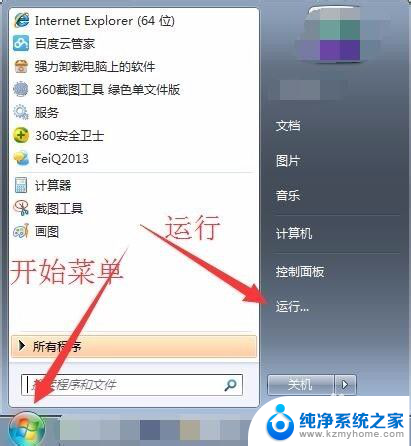
2.打开运行后,输入命令 cmd ,单击确定,或者直接按下回车键.

3.弹出一个黑色的小窗口.输入命令 "shutdown -s -t 3600"
注意这个3600是以秒为单位,3600秒就是1小时.
输入完成后我们按下回车.

4.这时候会弹出一个提示框,告诉你关机的时间.虽然他上面说的是注销,但实际上是会关机的.
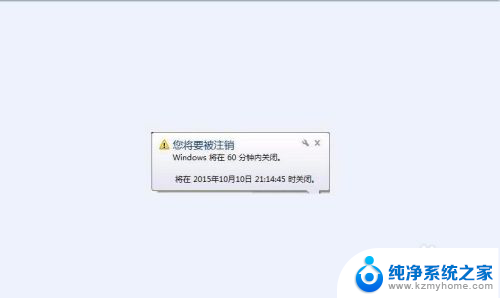
5.这个时候我们要想取消关机那么怎么办呢?
还是打开运行,只需要输入一个取消关机的命令就可以了.
取消关机的命令比较简单,输入"shutdown -a"就可以.
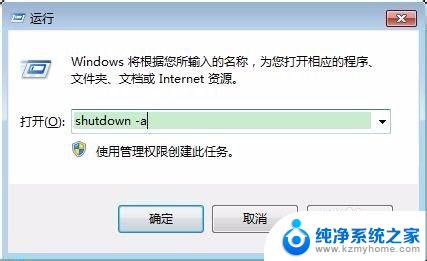
6.这时候会弹出一个提示告诉你已经取消定时关机了.
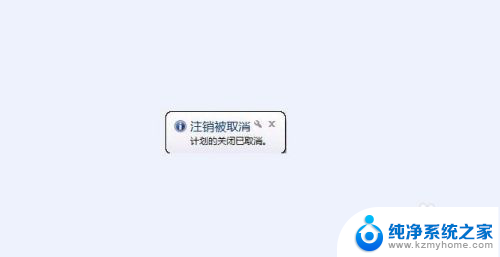
7.定时关机的代码也可以直接在运行这里输入.
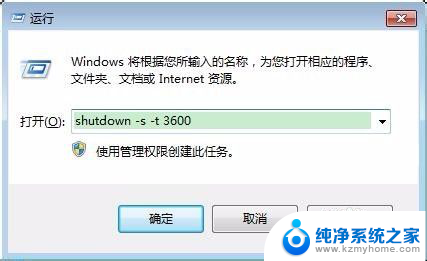
以上是取消定时关机命令的全部内容,如果你遇到这个问题,可以尝试按照我的方法来解决,希望对大家有所帮助。
取消定时关机的命令 Windows电脑CMD命令定时关机相关教程
- 自动关机 cmd CMD命令怎么设置电脑自动关机
- cmd磁盘管理命令 电脑磁盘管理的CMD命令
- 浏览电脑文件cmd命令 CMD命令怎么查看目录中的文件
- windows命令行移动文件夹 Windows cmd命令如何重命名文件
- cmd查看文件内容命令 cmd命令查看文件夹下的文件内容
- 查询ip地址的cmd命令 Windows命令行怎么查看网络IP地址
- c盘清理垃圾命令 通过cmd命令清理c盘垃圾的方法
- 电脑怎么设置每天定时关机 电脑如何定时关机
- 定时开关机电脑 电脑如何设置定时关机
- 电脑桌面定时关机 怎样定时关机电脑
- ps删除最近打开文件 Photoshop 最近打开文件记录清除方法
- 怎么删除邮箱里的邮件 批量删除Outlook已删除邮件的方法
- 笔记本电脑的麦克风可以用吗 笔记本电脑自带麦克风吗
- thinkpad没有蓝牙 ThinkPad笔记本如何打开蓝牙
- 华为锁屏时间设置 华为手机怎么调整锁屏时间
- 华为的蓝牙耳机怎么连接 华为蓝牙耳机连接新设备方法
电脑教程推荐
- 1 笔记本电脑的麦克风可以用吗 笔记本电脑自带麦克风吗
- 2 联想电脑开机只显示lenovo 联想电脑开机显示lenovo怎么解决
- 3 如何使用光驱启动 如何设置光驱启动顺序
- 4 怎么提高笔记本电脑屏幕亮度 笔记本屏幕亮度调节方法
- 5 tcl电视投屏不了 TCL电视投屏无法显示画面怎么解决
- 6 windows2008关机选项 Windows server 2008 R2如何调整开始菜单关机按钮位置
- 7 电脑上的微信能分身吗 电脑上同时登录多个微信账号
- 8 怎么看电脑网卡支不支持千兆 怎样检测电脑网卡是否支持千兆速率
- 9 荣耀电脑开机键在哪 荣耀笔记本MagicBook Pro如何正确使用
- 10 一个耳机连不上蓝牙 蓝牙耳机配对失败